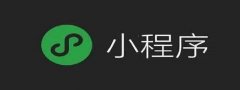word中上下字对不齐怎么解决
时间:2020-09-05 20:00:08
作者:重庆seo小潘
来源:
word中上下两行字不对齐,可通过段落对齐方式设置调整。 方法步骤如下: 1、打开需要操作的WORD文档,选择需要设置对齐的段落文本,点击开始选项卡中段落右下角的展开按钮。 2、在“缩进和间距”标签页找到对齐方式,选择“两端对齐”,然后点击下面的确定按

word中上下两行字不对齐,可通过段落对齐方式设置调整。
方法步骤如下:
1、打开需要操作的WORD文档,选择需要设置对齐的段落文本,点击开始选项卡中段落右下角的展开按钮。

2、在“缩进和间距”标签页找到对齐方式,选择“两端对齐”,然后点击下面的确定按钮即可。

3、返回主文档,可发现已成功调整段落文本对齐。

更多word相关技术知识,请访问word使用入门教程栏目学习!以上就是word中上下字对不齐怎么解决的详细内容,更多请关注小潘博客其它相关文章!